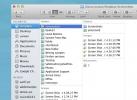كيفية حفظ صورة الحافظة على macOS
حافظة macOS قادرة على كل شيء مثل الحافظة على أي نظام تشغيل آخر. يمكنه نسخ جميع أنواع الأشياء ؛ النص والصور والملفات. يمكن نسخ الصور من أي تطبيق يمكنه عرضها لك ويمكنك لصقها في ملاحظة أو في مستند أو رسالة. إذا كنت ترغب فقط في حفظ الصورة كصورة ، يمكنك استخدام تطبيق المعاينة. تطبيق المعاينة ليس مجرد عارض للملفات ، يمكنك استخدامه لإنشاء ملف جديد وفي هذه الحالة ، يمكنك استخدامه لحفظ صورة حافظة على macOS.
حفظ صورة الحافظة
أولاً ، انسخ صورة إلى حافظتك. يمكنك القيام بذلك من متصفح. انقر بزر الماوس الأيمن فوق صورة وحدد خيار نسخ الصورة من قائمة السياق.

تأكد من عدم نسخ أي شيء آخر إلى حافظتك حتى تحفظ هذه الصورة. افتح معاينة من Spotlight أو من Launchpad. نظرًا لأنك لم تعطه ملفًا لفتحه ، فسيعرض لك مربع حوار لتحديد ملف. انتقل إلى شريط القائمة وحدد ملف> جديد من الحافظة.
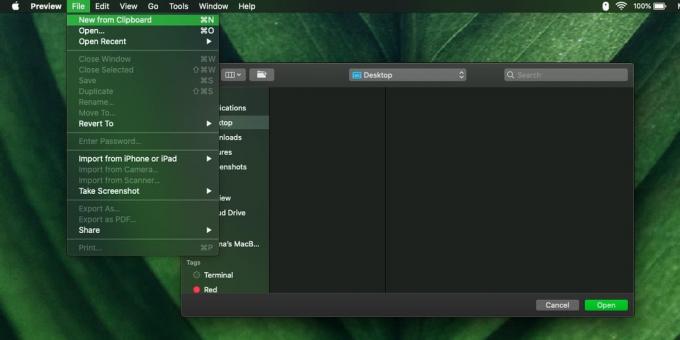
سيتم فتح تطبيق Preview وسيتم لصق الصورة الموجودة في الحافظة تلقائيًا. لقد أنشأت بشكل أساسي ملفًا جديدًا يجب حفظه. انتقل إلى ملف وحدد خيار الحفظ. نظرًا لأن هذه معاينة ، يمكنك استخدامها لحفظ الصورة بأي تنسيق يدعمه و يدعم عدد قليل منهم. لن تعاني جودة الصورة إلا إذا اخترت حفظها بتنسيق مضغوط وقمت بتقليل جودتها. سيكون حجم الصورة هو نفس الصورة الأصلية التي نسختها. يتم تعيين حجم اللوحة تلقائيًا لأنك تقوم بإنشاء الملف من الحافظة.
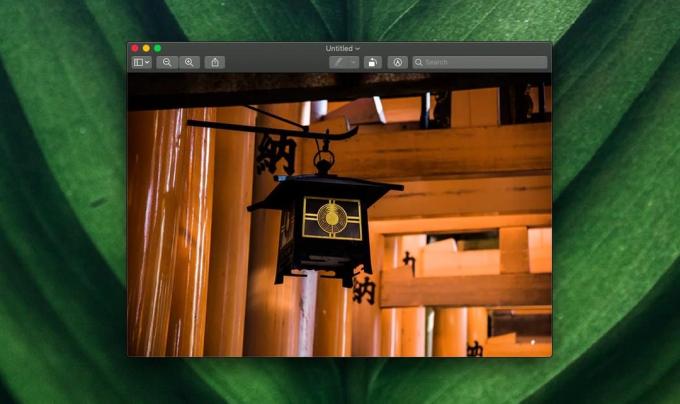
المعاينة هي عارض ملف متقدم إلى حد ما. لن تجد عادةً شيءًا مثل ذلك على أنظمة تشغيل سطح المكتب. هناك عارضون للملفات من جهات خارجية ولكنك ستحتاج إلى الكثير منهم للحصول على جميع الميزات الموجودة في Preview. المشكلة الوحيدة هي أنه مع وجود العديد من الميزات ، يميل المستخدمون إلى نسيان أو افتراض أن التطبيق لن يسمح لهم بإنشاء ملف جديد.
لا يحتوي macOS على تطبيق خربشة أو رسم مثل الرسام وهو التطبيق الذي يذهب إلى Windows للصق الصور أو لقطات الشاشة. يحتوي على معاينة لا تمنحك لوحة قماشية فارغة فارغة للرسم ولكنها تقدم الكثير.
بحث
المشاركات الاخيرة
FileWard DES: تشفير / فك تشفير ملفات Mac والمجلدات ومحتوى الحافظة
تشفير الملفات أو المجلدات على Mac ليس بالسهولة التي تتوقعها. إذا كن...
كيفية قص ولصق الملفات / المجلدات في نظام التشغيل Mac OS X Lion Finder عبر لوحة المفاتيح
إذا كنت قد استخدمت Windows أو أتيحت لك الفرصة لسماع مستخدم Windows ...
5 حيل لتعديل القرص في نظام التشغيل Mac OS X Lion
يقوم Mac OS X Lion ببعض الأشياء بشكل مختلف تمامًا عن Snow Leopard ،...